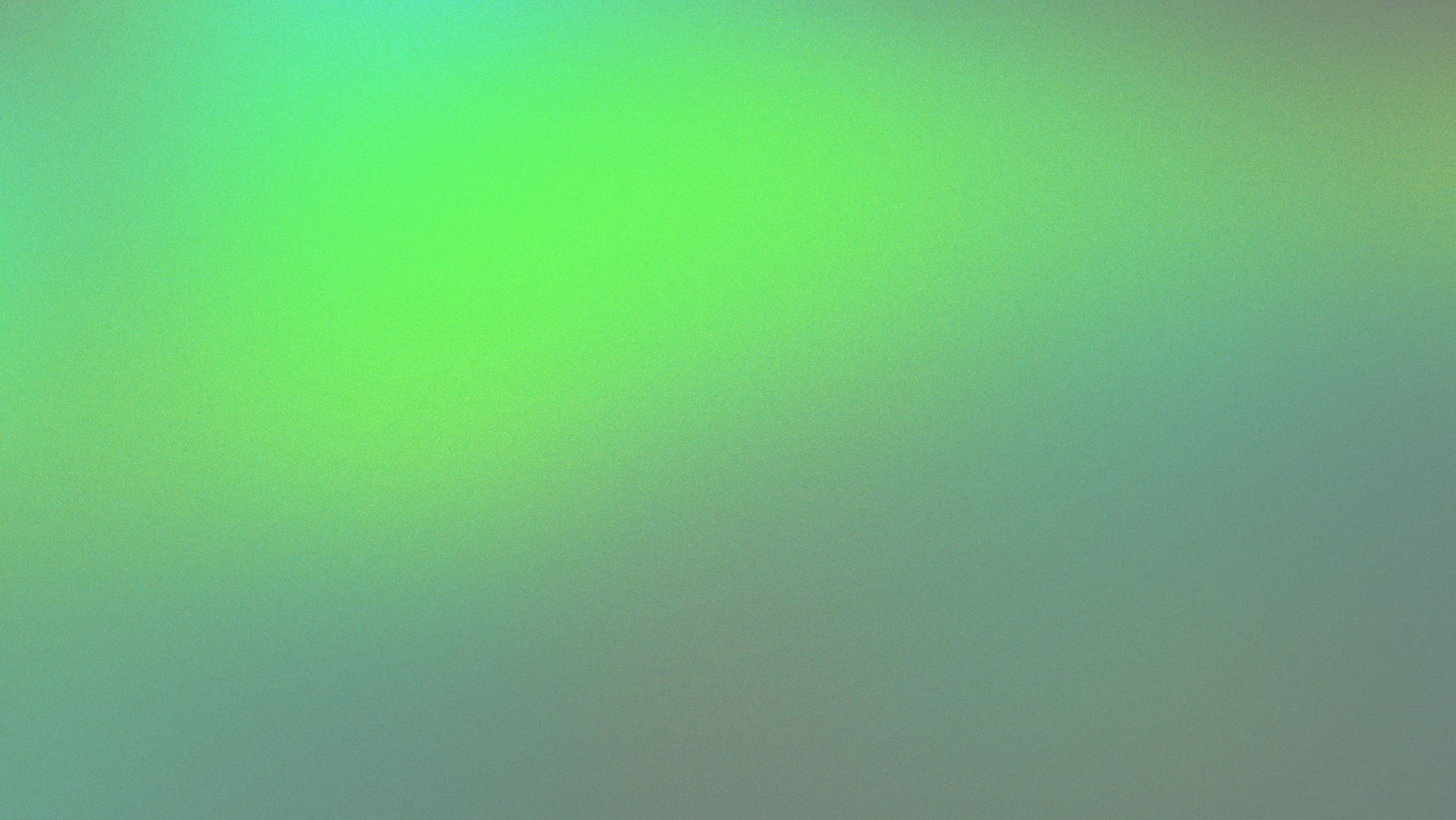사용자 인터페이스(UI) 디자인에서 토글 스위치는 단순한 ON/OFF 버튼 그 이상입니다. 토글 스위치는 사용자가 디지털 세계를직관적으로 제어하고, 자신만의 맞춤형 경험을 만들어갈 수 있도록 돕는 마법 지팡이와 같습니다. 우리가 매일 사용하는 스마트폰, 웹사이트, 앱 속에서 토글 스위치는 알림 설정부터 다크 모드, 데이터 동기화까지, 수많은 기능들을 손끝으로 제어하는 즐거움을 선사합니다. 마치 현실 세계의 전등 스위치처럼, 토글 스위치는 디지털 기능의 활성화/비활성화 상태를 명확하게 시각화하고, 간단한 조작만으로 즉각적인 변화를 만들어냅니다. 잘 디자인된 토글 스위치는 사용자 경험(UX)을 직관적이고 편리하게 만들고, 서비스의 사용 만족도를 극대화하는 핵심적인 역할을 수행합니다. 본 글에서는 UI 디자인의 기본적이면서도 강력한 컴포넌트인 ‘토글 스위치’에 대해 심층적으로 탐구하고, 구글 머터리얼 디자인, 애플 휴먼 인터페이스 가이드라인(HIG), 마이크로소프트 Fluent 디자인과 같은 대표적인 디자인 시스템을 기준으로 대학생 수준의 깊이 있는 이해를 제공하고자 합니다. 토글 스위치의 핵심 개념부터 용처, 다양한 사례, 디자인 시 고려사항 및 최신 트렌드까지, 토글 스위치에 대한 모든 것을 2000단어 이상의 분량으로 상세히 해부하여, 독자들이 토글 스위치 디자인 전문가 수준의 통찰력을 갖출 수 있도록 친절하게 안내할 것입니다.
토글 스위치, ON/OFF의 명확한 경계: 핵심 개념과 기능
토글 스위치란 무엇인가? 이분법적 상태 전환의 직관성
토글 스위치는 사용자 인터페이스(UI)에서 두 가지 상반된 상태 (ON/OFF, 활성/비활성, 켜짐/꺼짐 등) 사이를 직관적으로 전환할 수 있도록 설계된 스위치 형태의 입력 컨트롤입니다. 핵심은 이분법적 상태 와 즉각적인 전환입니다. 체크박스나 라디오 버튼과 달리, 토글 스위치는 현재 상태를 명확하게 시각적으로 보여주고, 단 한 번의 조작으로 반대 상태로 즉시 변경할 수 있도록 설계되었습니다. 마치 현실 세계의 슬라이드 스위치처럼, 토글 스위치는 디지털 기능의 상태를 명확하게 제어하고, 사용자 조작에 대한 즉각적인 피드백을 제공합니다.
시각적으로 토글 스위치는 일반적으로 슬라이드 스위치 모양으로 표현됩니다. 길쭉한 직사각형 또는 둥근 모서리를 가진 캡슐 형태의 트랙(track)과, 트랙 위를 슬라이드하는 원형 또는 캡슐 형태의 핸들(handle)로 구성됩니다. 핸들의 위치에 따라 스위치의 상태가 시각적으로 구분됩니다. 핸들이 오른쪽 끝에 위치하면 ON 상태 (활성, 켜짐), 왼쪽 끝에 위치하면 OFF 상태 (비활성, 꺼짐)를 나타냅니다. ON 상태는 일반적으로 색상을 사용하여 강조하고 (예: 녹색, 파란색), OFF 상태는 무색 또는 회색으로 표현하여 시각적 대비를 통해 상태를 명확하게 인지하도록 돕습니다. 모바일 환경에서는 특히 iOS 스타일의 토글 스위치가 널리 사용되며, 웹 환경에서는 체크박스를 시각적으로 변형하거나 별도의 UI 컴포넌트로 구현하여 토글 스위치를 제공합니다.
토글 스위치의 중요성: 직관적인 제어와 명확한 상태 인지
토글 스위치는 사용자에게 직관적인 제어 방식을 제공하고, 기능의 현재 상태를 명확하게 인지하도록 돕는 UI 디자인의 핵심 요소입니다. 웹사이트나 앱에서 사용자는 토글 스위치를 통해 단순하고 명확한 조작만으로 원하는 기능을 즉시 활성화하거나 비활성화할 수 있으며, 현재 기능 상태를 한눈에 파악할 수 있습니다. 토글 스위치가 없다면, 사용자는 설정 메뉴를 깊숙이 탐색하거나, 복잡한 단계를 거쳐야 기능을 제어할 수 있으며, 현재 기능 상태를 명확하게 알기 어려워 혼란스러움을 느낄 수 있습니다. 토글 스위치는 사용자에게 편리하고 효율적인 기능 제어 환경을 제공하고, 사용자 경험 만족도를 높이는 데 기여합니다.
토글 스위치는 특히 설정 화면, 기능 활성화/비활성화 제어, 모드 전환 과 같이 이분법적인 상태 전환 이 필요한 상황에서 그 중요성이 더욱 부각됩니다. 예를 들어, 스마트폰 설정 화면에서 “Wi-Fi”, “Bluetooth”, “데이터 로밍” 과 같은 기능들을 토글 스위치를 통해 ON/OFF 제어하면, 사용자는 단순한 탭 동작만으로 기능을 즉시 활성화/비활성화할 수 있습니다. 토글 스위치는 사용자에게 빠르고 간편한 기능 제어 경험을 제공하고, 사용자 인터페이스의 효율성을 높이는 데 필수적인 UI 컴포넌트입니다.
다양한 형태의 토글 스위치: iOS 스타일, 머터리얼 디자인, Fluent 디자인
토글 스위치는 디자인 시스템 및 시각적 스타일에 따라 다양한 형태로 표현될 수 있습니다. 대표적인 형태는 iOS 스타일 토글 스위치, 머터리얼 디자인 토글 스위치, Fluent 디자인 토글 스위치 입니다.
iOS 스타일 토글 스위치는 미니멀하고 직관적인 디자인을 특징으로 합니다. 둥근 캡슐 형태의 트랙과 핸들로 구성되며, ON 상태일 때 트랙이 녹색으로 채워지고, 핸들이 오른쪽 끝으로 이동합니다. OFF 상태일 때는 트랙이 회색 또는 흰색으로 비워지고, 핸들이 왼쪽 끝으로 이동합니다. 간결하고 명확한 시각적 표현으로 상태를 직관적으로 인지하도록 돕고, iOS 특유의 세련된 디자인을 반영합니다.
머터리얼 디자인 토글 스위치는 입체적인 효과와 애니메이션을 활용하여 역동적인 사용자 경험을 제공합니다. 사각형 형태의 트랙과 핸들로 구성되며, ON 상태일 때 트랙과 핸들이 파란색으로 채워지고, 핸들이 오른쪽 끝으로 이동하며 그림자 효과가 적용됩니다. OFF 상태일 때는 트랙과 핸들이 회색으로 변경되고, 핸들이 왼쪽 끝으로 이동하며 그림자 효과가 사라집니다. 시각적 깊이감과 애니메이션을 통해 사용자 인터랙션에 대한 피드백을 명확하게 제공하고, 머터리얼 디자인의 특징을 잘 드러냅니다.
Fluent 디자인 토글 스위치는 부드러운 곡선과 은은한 색상, 미세한 애니메이션을 사용하여 섬세하고 세련된 느낌을 강조합니다. 둥근 캡슐 형태의 트랙과 핸들로 구성되며, ON 상태일 때 트랙이 은은한 파란색으로 채워지고, 핸들이 오른쪽 끝으로 이동하며 미세한 빛 효과가 적용됩니다. OFF 상태일 때는 트랙과 핸들이 옅은 회색으로 변경되고, 핸들이 왼쪽 끝으로 이동합니다. 부드러운 시각적 표현과 자연스러운 애니메이션을 통해 사용자 인터페이스의 심미성을 높이고, Fluent 디자인의 철학을 반영합니다.
이처럼 토글 스위치는 각 디자인 시스템의 개성과 추구하는 가치에 따라 다양한 형태로 디자인될 수 있습니다. UI 디자이너는 서비스의 브랜드 아이덴티티 와 전반적인 디자인 컨셉 을 고려하여 적절한 스타일의 토글 스위치를 선택하고 적용해야 합니다.
토글 스위치, 기능 제어의 핵심: 다양한 용처와 활용 사례
설정 화면: 기능 활성화/비활성화 제어의 기본
토글 스위치는 웹사이트나 앱 설정 화면에서 기능 활성화/비활성화를 제어하는 가장 표준적인 UI 컴포넌트로 사용됩니다. 알림 설정, 개인 정보 설정, 접근성 설정, 화면 설정, 계정 설정 등 다양한 설정 메뉴에서 토글 스위치를 활용하여 사용자가 원하는 기능만 선택적으로 활성화하거나 불필요한 기능을 비활성화하도록 돕습니다. 예를 들어, 알림 설정에서 “앱 푸시 알림”, “이메일 알림”, “SMS 알림” 토글 스위치를 제공하여 사용자가 알림 채널을 자유롭게 설정하도록 할 수 있습니다. 접근성 설정에서 “고대비 모드”, “색상 반전”, “글꼴 크기 확대” 토글 스위치를 제공하여, 다양한 사용자의 접근성 요구를 충족시킬 수 있습니다.
토글 스위치를 활용한 설정 화면은 사용자에게 세밀한 기능 제어 권한을 부여하고, 사용자 경험 개인화 를 가능하게 하며, 서비스 사용 만족도 를 높이는 데 핵심적인 역할을 합니다. 사용자는 토글 스위치를 통해 자신에게 최적화된 사용 환경 을 직접 구축하고, 불필요한 기능으로 인한 불편함을 해소할 수 있습니다.
다크 모드 전환: 화면 테마 즉시 변경
토글 스위치는 웹사이트나 앱 화면 테마 를 Light 모드 와 Dark 모드 간 즉시 전환하는 UI 요소로 널리 사용됩니다. 다크 모드 토글 스위치는 사용자에게 시각적인 편안함 을 제공하고, 배터리 절약 효과를 제공하며, 심미적인 만족감 을 높여줍니다. 다크 모드 토글 스위치는 일반적으로 화면 헤더, 설정 메뉴, 사용자 프로필 메뉴 등 접근성이 용이한 위치 에 배치되어, 사용자가 언제든지 원하는 테마로 쉽게 전환할 수 있도록 돕습니다.
다크 모드 는 최근 UI 디자인 트렌드에서 필수적인 기능으로 자리매김하고 있으며, 다크 모드 토글 스위치는 사용자들에게 다크 모드 경험 을 간편하게 제공하는 핵심적인 UI 컴포넌트입니다. 다크 모드 토글 스위치는 사용자 인터페이스의 심미성 을 높이고, 사용자 경험 을 풍부하게 만들며, 서비스 경쟁력 을 강화하는 데 기여합니다.
데이터 동기화 및 백업: 데이터 관리 기능 제어
토글 스위치는 데이터 동기화 및 백업 과 같은 데이터 관리 기능 을 제어하는 인터페이스로 활용될 수 있습니다. 클라우드 동기화, 자동 백업, 데이터 로밍, 위치 정보 와 같은 기능들을 토글 스위치를 통해 ON/OFF 제어하면, 사용자는 데이터 사용량 을 효율적으로 관리 하고, 개인 정보 보호 를 강화하며, 데이터 안정성 을 확보할 수 있습니다. 예를 들어, 클라우드 동기화 토글 스위치를 OFF 상태로 변경하면, 데이터 요금 을 절약하고, 배터리 소모 를 줄일 수 있습니다. 위치 정보 토글 스위치를 OFF 상태로 변경하면, 개인 정보 노출 위험을 줄이고, 사생활 보호 를 강화할 수 있습니다.
토글 스위치를 활용한 데이터 관리 기능 제어는 사용자에게 데이터 관리 주도권 을 부여하고, 데이터 활용 방식 을 자유롭게 선택하도록 돕습니다. 토글 스위치는 사용자에게 데이터 관리 투명성 과 제어력 을 제공하고, 서비스 신뢰도 를 높이는 데 기여합니다.
최신 트렌드: 맞춤형 토글 스위치와 반응형 디자인
최근 토글 스위치 디자인 트렌드는 맞춤형 토글 스위치 디자인 과 반응형 토글 스위치 디자인 이 주목받고 있습니다. 맞춤형 토글 스위치 는 사용자 개인 취향 과 서비스 브랜드 아이덴티티 를 반영하여 토글 스위치 색상, 모양, 애니메이션 효과 등을 자유롭게 변경 할 수 있도록 디자인하는 것을 의미합니다. 사용자에게 다양한 테마 옵션 을 제공하거나, CSS 커스터마이징 기능을 제공하여 사용자가 직접 토글 스위치를 디자인하도록 할 수 있습니다. 맞춤형 토글 스위치는 사용자 개성 을 표현하고, 디자인 차별화 를 추구하며, 사용자 경험 을 더욱 풍부하게 만드는 데 기여합니다.
반응형 토글 스위치 디자인은 다양한 화면 크기 와 해상도 환경에서 최적의 사용자 경험 을 제공하기 위해 토글 스위치 크기, 간격, 요소 배치 등을 자동으로 조절하는 디자인 방식입니다. 특히 모바일 환경에서 반응형 토글 스위치는 다양한 디바이스 에 일관된 사용성 을 제공하고, 사용자 접근성 을 높이는 데 중요한 역할을 합니다. 반응형 디자인 트렌드 확산과 함께 토글 스위치 또한 다양한 환경에서 최적화된 사용자 경험 을 제공하기 위한 노력이 지속적으로 이루어지고 있습니다.
사용성을 극대화하는 디자인: 토글 스위치 디자인 핵심 요소
크기와 터치 영역: 정확한 조작과 편안한 사용감
토글 스위치 디자인에서 크기 와 터치 영역 은 사용성, 특히 모바일 환경 에서의 사용성에 매우 중요한 요소입니다. 토글 스위치는 사용자가 손가락 또는 마우스 커서 로 정확하게 조작 할 수 있을 만큼 적절한 크기 를 가져야 합니다. 너무 작은 토글 스위치는 조작하기 어렵고, 오류 터치 를 유발할 수 있습니다. 터치 기반 모바일 환경에서는 토글 스위치 최소 터치 영역 을 확보하는 것이 필수적이며, 각 디자인 시스템은 권장 터치 영역 크기 를 가이드라인으로 제시하고 있습니다. 적절한 크기 와 충분한 터치 영역 은 사용자에게 정확하고 편안한 조작 경험 을 제공하는 데 필수적입니다.
토글 스위치 주변 여백 공간 또한 중요합니다. 토글 스위치와 라벨 텍스트 간 간격, 토글 스위치 그룹 간 간격 을 적절하게 조절하여 가독성 과 시각적 쾌적함 을 높여야 합니다. 특히 여러 개의 토글 스위치가 세로로 목록 형태 로 배치될 경우, 토글 스위치 상하 간격 을 충분히 확보하여 각 옵션을 명확하게 구분 하고, 정보 구조 를 쉽게 파악하도록 돕습니다. 적절한 여백 공간 은 사용자 인터페이스의 심미성 을 높이고, 사용자 경험을 향상시키는 데 기여합니다.
시각적 피드백과 애니메이션: 직관적인 상태 변화 인지
토글 스위치 디자인에서 시각적 피드백 과 애니메이션 은 사용자가 토글 스위치의 상태 변화 를 직관적으로 인지 하고, 인터랙션에 대한 시각적인 만족감 을 얻도록 하는 핵심 요소입니다. 토글 스위치는 상태 변화 에 따라 색상 변화, 아이콘 변화, 핸들 이동, 배경 변화, 그림자 효과 등 다양한 시각적 피드백을 제공하여 사용자에게 명확하게 현재 상태 를 알려주어야 합니다. 예를 들어, ON 상태일 때는 녹색 또는 파란색 으로, OFF 상태일 때는 회색 또는 흰색 으로 색상을 변경하여 직관적인 상태 구별 을 가능하게 합니다.
애니메이션 효과 는 토글 스위치 상태 변화를 더욱 부드럽고 자연스럽게 표현하고, 사용자 인터랙션에 대한 시각적인 즐거움 을 더하는 효과적인 방법입니다. 핸들이 트랙 위를 슬라이드 하는 애니메이션, 색상이 부드럽게 변하는 애니메이션, 미세한 바운스 효과 등 다양한 애니메이션 효과를 적용하여 사용자 경험을 더욱 풍부하게 만들 수 있습니다. 적절한 시각적 피드백 과 애니메이션 은 사용자 인터페이스의 사용성 과 심미성 을 동시에 높이는 데 기여합니다.
라벨과 설명: 명확한 기능 설명과 정보 제공
토글 스위치 디자인에서 라벨 (label) 은 토글 스위치가 제어하는 기능 에 대한 명확한 설명 을 제공하고, 사용자가 기능의 목적 을 쉽게 이해 하도록 돕는 중요한 역할을 합니다. 라벨 텍스트는 간결하고 명확한 언어 로 작성하여, 사용자가 빠르게 기능 을 이해하고 활성화/비활성화 여부 를 결정할 수 있도록 해야 합니다. 라벨 텍스트는 토글 스위치와 시각적으로 연결 되어야 하며, 일관된 스타일 을 유지하여 통일감 을 주는 것이 중요합니다. 필요에 따라 라벨 텍스트 외에 추가적인 설명 이나 아이콘 을 함께 제공하여 기능에 대한 부가적인 정보 를 제공하고, 사용자 이해도를 높일 수 있습니다.
접근성 을 고려하여 라벨 텍스트는 스크린 리더 사용자 에게 필수적인 정보 를 제공하며, 적절한 HTML 마크업 을 사용하여 스크린 리더가 라벨 텍스트를 정확하게 읽어줄 수 있도록 해야 합니다. 라벨 텍스트는 토글 스위치 디자인 에서 사용성 과 접근성 을 동시에 높이는 핵심 요소입니다.
접근성: 모두를 위한 토글 스위치 디자인
토글 스위치 디자인은 접근성 을 반드시 고려해야 합니다. 색각 이상 사용자 를 위해 ON/OFF 상태를 색상 에만 의존하지 않고, 모양 변화, 아이콘, 텍스트 등 다양한 시각적 요소들을 함께 사용하여 정보를 전달해야 합니다. 스크린 리더 사용자 를 위해 토글 스위치 라벨은 필수적인 정보 를 제공하며, 적절한 HTML 마크업 을 사용하여 스크린 리더가 토글 스위치 라벨과 상태를 정확하게 읽어줄 수 있도록 해야 합니다. 키보드 사용자 를 위해 Tab 키 를 이용하여 토글 스위치 에 접근 하고, Space 키 또는 Enter 키 로 토글 스위치 를 상태 전환 할 수 있도록 키보드 접근성 을 보장해야 합니다. 터치 스크린 환경에서는 충분한 터치 영역 을 확보하여 운동 능력 이 낮은 사용자도 쉽게 토글 스위치를 조작할 수 있도록 배려해야 합니다. 모두를 위한 디자인 은 토글 스위치 디자인의 핵심 원칙 입니다.
토글 스위치, 사용자 경험의 섬세한 조율: 중요성과 주의점
직관적인 제어와 편리한 사용성의 핵심, 토글 스위치의 중요성
토글 스위치는 UI 디자인에서 단순한 ON/OFF 컨트롤 을 넘어, 사용자에게 직관적인 제어 경험 과 편리한 사용성 을 제공하고, 사용자 인터페이스의 완성도 를 높이는 데 핵심적인 역할 을 수행하는 숨겨진 보석 과 같습니다. 토글 스위치는 사용자 인터페이스를 복잡함 과 불편함 에서 단순함 과 편리함 으로 변화시키는 마법 과 같은 힘을 가지고 있습니다. 잘 디자인된 토글 스위치는 사용자에게 제어의 즐거움 과 사용의 편리함 을 동시에 선사하고, 서비스에 대한 긍정적인 인상 을 형성하는 데 기여합니다. 토글 스위치는 사용자 중심 디자인 의 핵심 가치 를 실현하는 데 필수적인 UI 컴포넌트이자, 성공적인 사용자 인터페이스 를 구축하는 핵심 동력 입니다.
토글 스위치는 복잡한 기능 을 단순하고 직관적인 방식 으로 제어하도록 돕고, 사용자에게 기술적인 어려움 없이 쉽게 기능 을 활용할 수 있도록 지원합니다. 토글 스위치를 활용하면 복잡한 설정 메뉴 도 간결하고 사용하기 쉽게 만들 수 있으며, 다양한 기능 을 효율적으로 관리 할 수 있습니다. 토글 스위치는 UI 디자인 의 복잡성 을 해소 하고, 사용자 편의성 을 극대화 하는 숨겨진 힘 을 가진 컴포넌트입니다. 토글 스위치는 UI 디자이너에게 강력한 도구 와 같으며, 창의적인 토글 스위치 활용 은 혁신적인 사용자 경험 을 창출하는 핵심 열쇠 가 될 것입니다.
토글 스위치 디자인, 직관성과 편리함을 위한 섬세한 설계: 주의점과 고려사항
토글 스위치 디자인은 단순히 기능을 구현하는 것을 넘어, 직관성, 편리성, 접근성, 심미성 등 다양한 측면을 종합적으로 고려 해야 합니다. 토글 스위치의 크기, 터치 영역, 시각적 피드백, 애니메이션, 라벨, 설명 등 모든 요소들은 사용자 경험에 미묘한 영향 을 미치므로, 각 요소들을 신중하게 선택하고 조화롭게 디자인 해야 합니다. 토글 스위치 디자인은 단순해 보이지만, 섬세함 과 균형 감각 이 필요한 고도의 디자인 작업 입니다.
토글 스위치를 디자인할 때는 항상 사용자 중심적인 사고 를 가져야 합니다. 타겟 사용자 는 누구인지, 어떤 상황 에서 토글 스위치를 사용하는지, 어떤 기능 을 제어하는지, 어떤 정보 를 필요로 하는지 등을 심층적으로 분석 하고, 사용자 니즈 에 최적화된 토글 스위치 디자인 을 도출해야 합니다. 사용자 테스트 를 통해 디자인 유효성 을 객관적으로 검증 하고, 지속적인 피드백 반영 과 개선 을 통해 완성도를 높여나가야 합니다. 사용자 중심 디자인 은 토글 스위치 디자인 의 핵심 원칙 입니다.
마지막으로, 디자인 시스템 가이드라인을 적극적으로 활용 하는 것을 다시 한번 강조합니다. 구글 머터리얼 디자인, 애플 휴먼 인터페이스 가이드라인, 마이크로소프트 Fluent 디자인과 같은 디자인 시스템은 토글 스위치 디자인 에 대한 풍부한 정보 와 실질적인 가이드라인 을 제공하며, 디자인 영감 을 얻는 데 매우 유용한 자료 가 될 수 있습니다. 디자인 시스템 가이드라인 을 지속적으로 학습 하고, 다양한 디자인 시도 를 통해 자신만의 디자인 전문성 을 키워나가시기를 바랍니다. 토글 스위치는 UI 디자인 의 기본 이지만 무한한 잠재력 을 가진 컴포넌트이며, 창의적인 토글 스위치 디자인 은 혁신적인 사용자 경험 을 창출하는 가장 강력한 도구 가 될 것입니다.
#UI #UX #디자인 #토글스위치 #컴포넌트 #웹디자인 #앱디자인 #사용자인터페이스 #사용자경험 #GUI #머터리얼디자인 #휴먼인터페이스가이드라인 #플루언트디자인 #설정 #ON/OFF #활성화 #비활성화 #다크모드
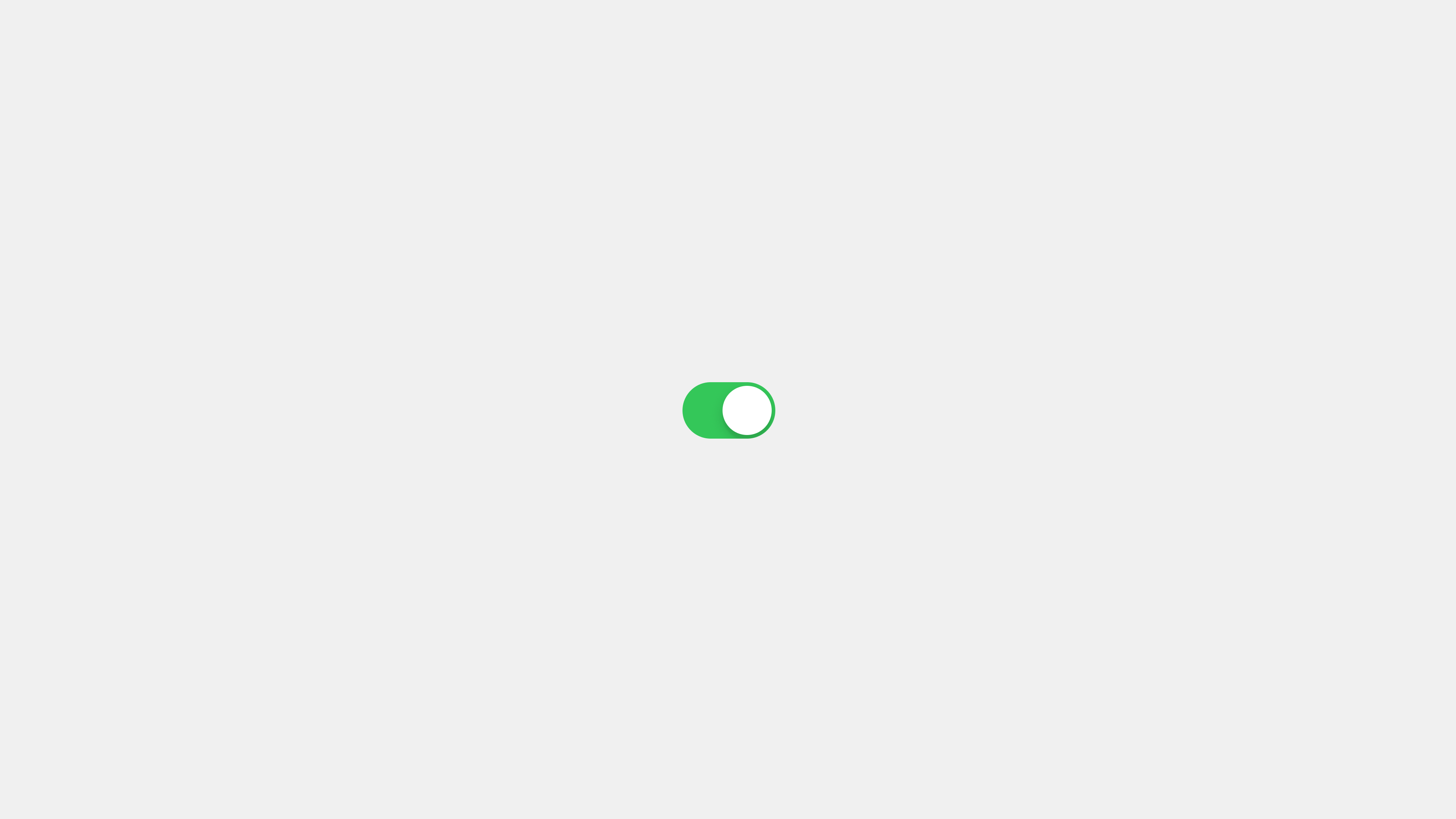
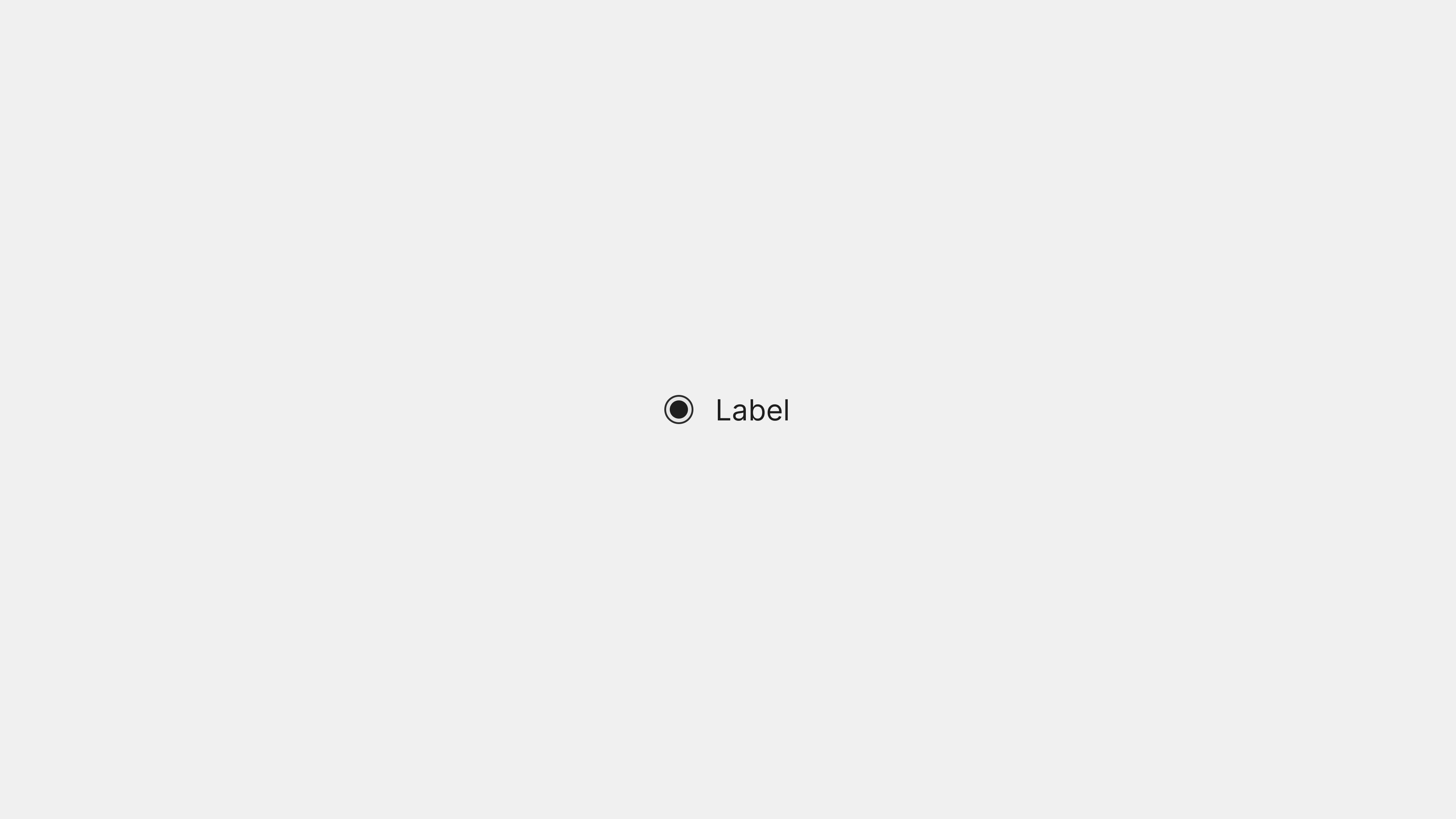
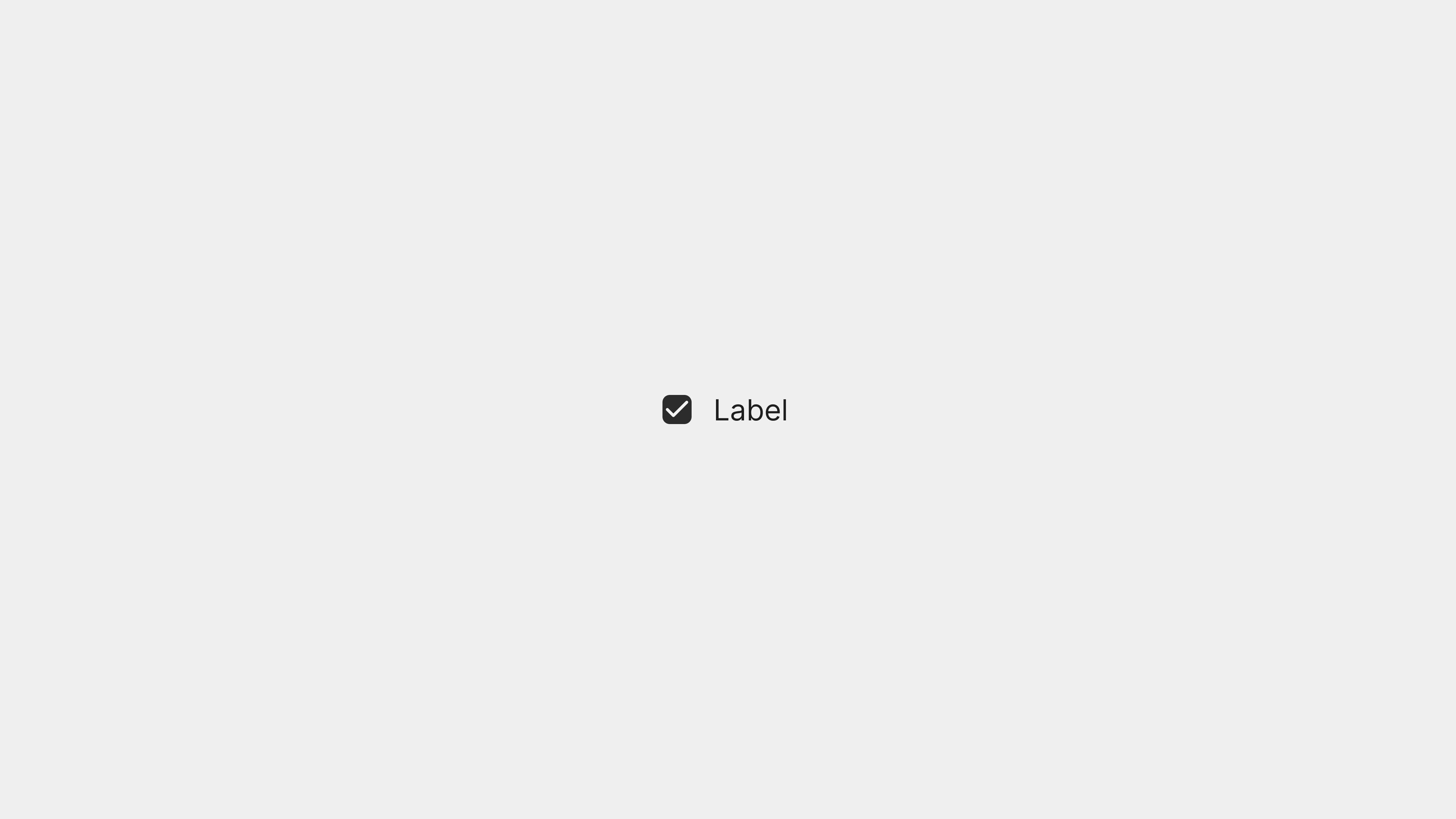

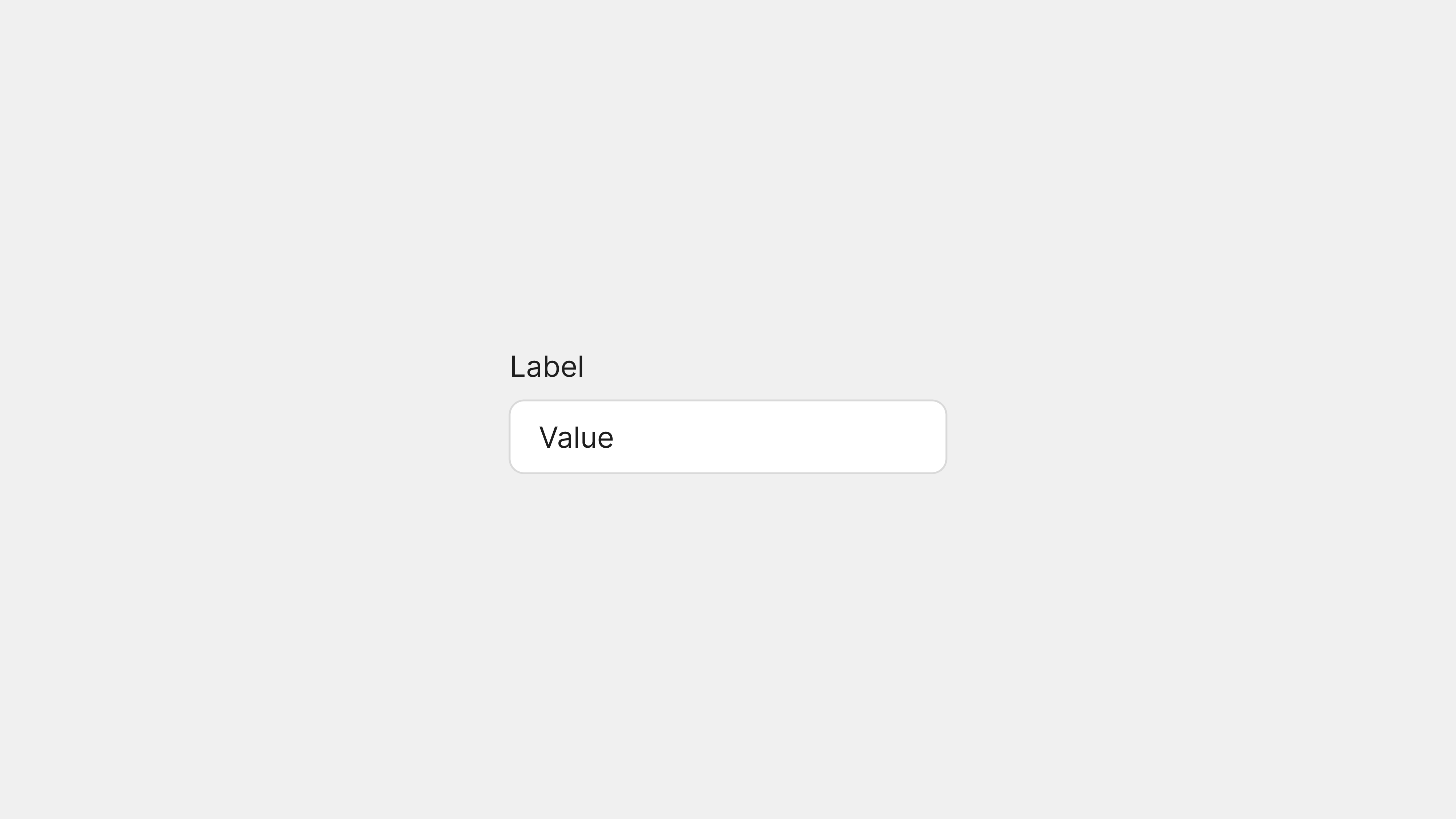

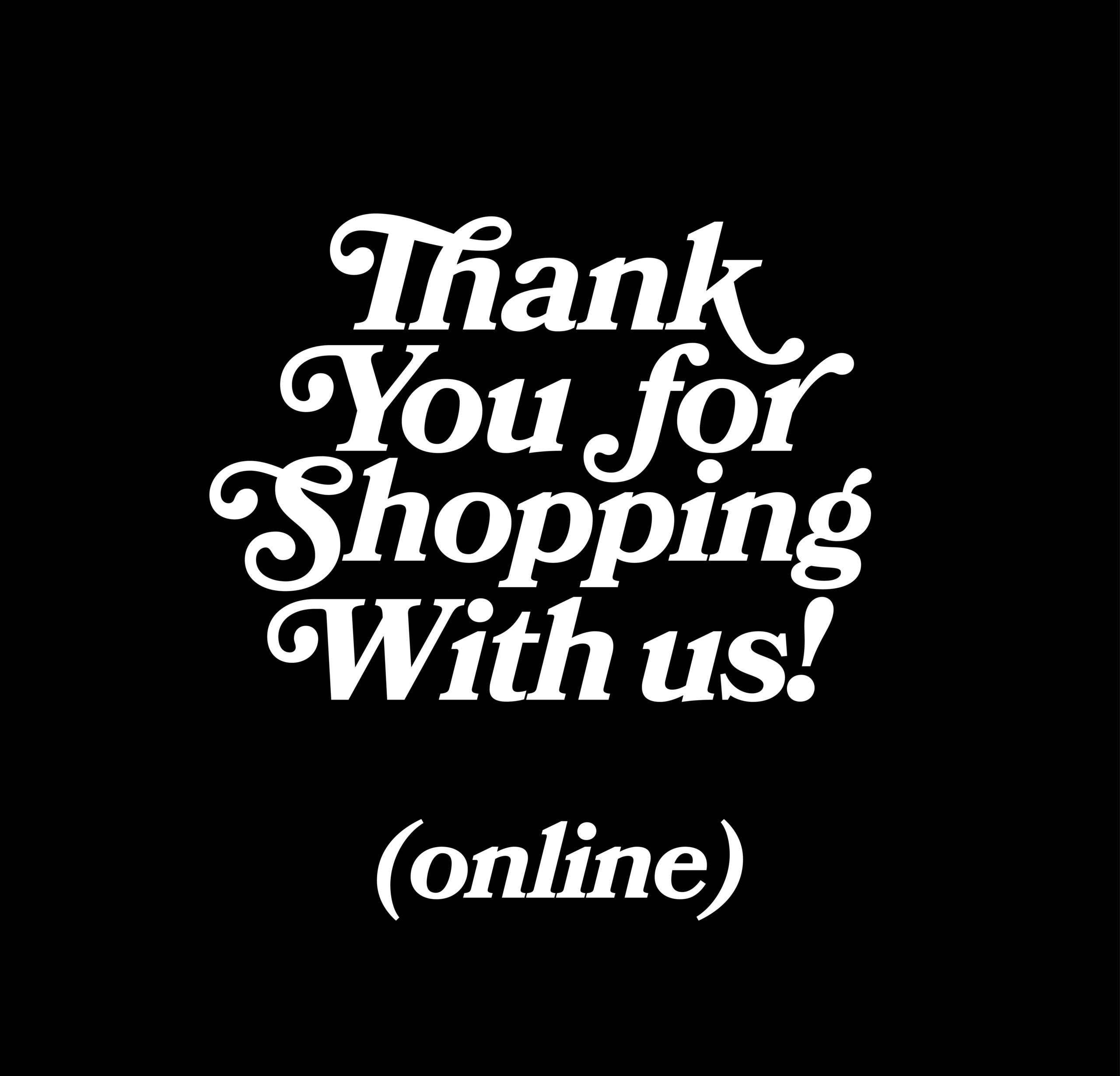
![5. 혁신적인 검색, 필터, 라우팅 페이지 설계 전략[심화]](https://www.dsgnmstr.com/wp-content/uploads/2025/02/visuals-At7ozqXbq8I-unsplash.jpg)